Win7怎么把电脑右下角的图标收起来?
php小编香蕉为大家介绍Win7操作系统中如何将电脑右下角的图标收起来。在Win7中,右下角的图标是系统托盘,显示了各种程序和系统功能的快捷方式。如果你觉得托盘区域过于拥挤,想要整理一下,可以按照以下步骤进行操作:首先,点击任务栏右侧的小箭头,展开托盘区域。然后,右键点击托盘中的任意图标,选择“自定义通知图标”。在弹出的窗口中,你可以选择每个图标的行为,包括隐藏图标和通知、只显示通知等。选择完成后,点击“确定”即可将图标收起来。这样,你就可以更好地管理和利用系统托盘了!
Win7怎么把电脑右下角的图标收起来?
1、如图,是本来状态栏的图标。
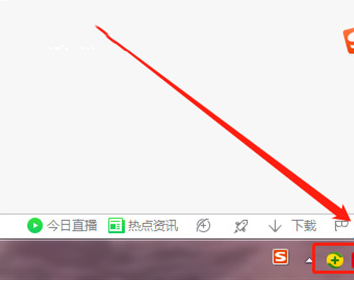
2、在电脑桌面下方的任务栏空白处,单击鼠标右键,会出现如下窗口,在窗口中找到“属性”并打开。
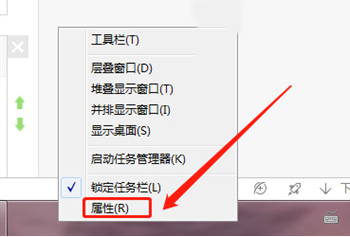
3、在任务栏界面中,找到并点击“自定义”按钮。
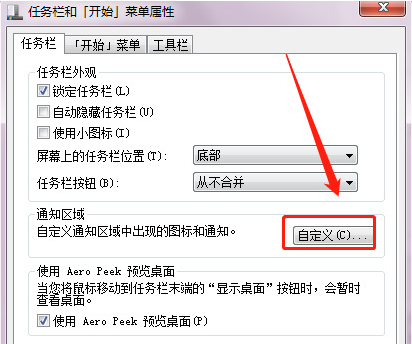
4、找到要隐藏图标的软件行为下设置为“隐藏图标和通知”。
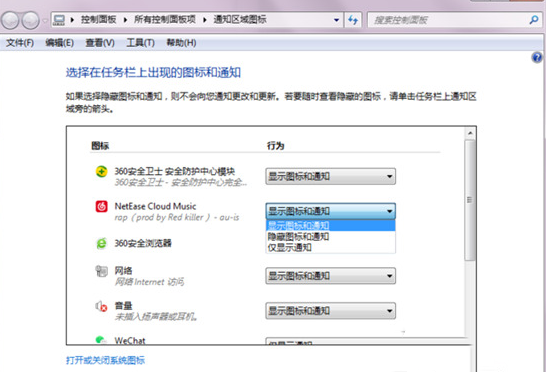
5、选择后点击“确定”即可。
以上是Win7怎么把电脑右下角的图标收起来?的详细内容。更多信息请关注PHP中文网其他相关文章!

热AI工具

Undresser.AI Undress
人工智能驱动的应用程序,用于创建逼真的裸体照片

AI Clothes Remover
用于从照片中去除衣服的在线人工智能工具。

Undress AI Tool
免费脱衣服图片

Clothoff.io
AI脱衣机

AI Hentai Generator
免费生成ai无尽的。

热门文章

热工具

记事本++7.3.1
好用且免费的代码编辑器

SublimeText3汉化版
中文版,非常好用

禅工作室 13.0.1
功能强大的PHP集成开发环境

Dreamweaver CS6
视觉化网页开发工具

SublimeText3 Mac版
神级代码编辑软件(SublimeText3)

热门话题
 Win7系统YunDetectService.exe是什么进程?怎么关闭?
Feb 10, 2024 pm 07:15 PM
Win7系统YunDetectService.exe是什么进程?怎么关闭?
Feb 10, 2024 pm 07:15 PM
最近有Win7系统的用户在使用电脑的时候,发现启动项中多了一个名为yundetectservice.exe的进程,不知道这个是什么,相信还有不少用户遇到了,那么这个进程是什么意思呢?可以关闭吗?针对这些问题,本篇整理了详细的讲解,跟着小编继续看下去吧。Win7系统YunDetectService.exe是什么进程?答:YunDetectService.exe是百度云检测服务进程,其实就是百度云管家,相关可执行一般位于百度云管家安装目录内。一般大小为970KB。该启动项是因为用户安装百度云管家,被
 Windows7开机密码忘记了怎么办?六种方法帮你解决
Feb 10, 2024 pm 10:48 PM
Windows7开机密码忘记了怎么办?六种方法帮你解决
Feb 10, 2024 pm 10:48 PM
虽然Win7系统已经停止维护了,但是还有很多的用户在使用Win7系统,遇到之前设置了开机密码,但是长时间不用电脑忘记开机密码的情况,有没有方法可以解决呢?其实是有的,方法还不止一种,本篇整理了六种的解决方法,分享给大家,总有一种能帮你。Windows7开机密码忘记了怎么办?方法一:打开运行窗口输入命令1、按下快捷键“win+R”打开运行窗口,输入mmc.exe,点击确认。2、进入新窗口之后,点击“文件”选项中的“添加/删除管理单元”。
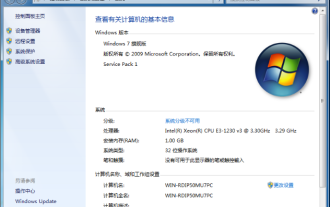 win7系统打不开exe文件原因及解决方法介绍
Feb 14, 2024 pm 09:33 PM
win7系统打不开exe文件原因及解决方法介绍
Feb 14, 2024 pm 09:33 PM
现在依旧有很多用户都在使用win7系统,我们电脑中很多文件的格式都是exe,但是出现了打不开的问题,不知道是什么原因导致的,也不清楚具体的解决方法,出现这个问题可能是因为系统不支持、文件关联出现问题、exe文件缺少对应的文件导致的,针对不同的原因,小编就来和大伙分享解决方法,希望今日win7教程内容可以解答用户们的问题。win7系统打不开exe文件的原因解决方法原因一:当前系统不支持打开exe文件。解决方法:1、检查电脑系统是多少位并检查下载的exe文件是否支持在当前系统中打开。2、我们可以直接
 win7共享设置不能保存怎么办?win7系统共享设置无法保存解决方法
Feb 12, 2024 am 10:18 AM
win7共享设置不能保存怎么办?win7系统共享设置无法保存解决方法
Feb 12, 2024 am 10:18 AM
win7现在依旧还是很多用户都选择使用的操作系统,在系统中有一个共享功能,不少用户进行共享设置后出现了无法保存的问题,就会导致此功能无法正常的进行使用,关于这个问题究竟要怎么解决呢?今天本站小编就来和大伙分享解决方法,一起来了解看看吧。win7系统共享设置无法保存解决方法1、首先,输入“win+R”打开运行框,输入“gpedit.msc”并按回车键确认。2、根据图示位置找到“拒绝从网络访问这台计算机”。3、删除“Guest
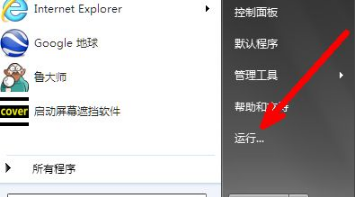 win7怎么打开组策略编辑器?三种方法打开win7组策略编辑器
Feb 10, 2024 pm 01:00 PM
win7怎么打开组策略编辑器?三种方法打开win7组策略编辑器
Feb 10, 2024 pm 01:00 PM
当我们电脑出现问题的时候,可以进入到组策略编辑器中对某些内容进行重新设置,一些使用win7系统的用户不知道怎么打开,那么今天的win7教程,小编就来和大伙分享三种打开组策略编辑器的方法,有需要的朋友欢迎来本站查看操作步骤吧。win7打开组策略编辑器的三种方法:方法一:1、在开始菜单中找到操作并打开,也可以用快捷键Win+r打开。2、然后输入gpedit.msc,点击确定。3、点击确定后,打开组策略编辑器。方法二:1、点击开始,在搜索框中输入编辑组。2、搜索后可直接看到编辑组策略,双击编辑组策略。
 Win7总是弹出广告和游戏窗口怎么关闭?Win7如何彻底解决弹窗广告?
Feb 10, 2024 pm 02:30 PM
Win7总是弹出广告和游戏窗口怎么关闭?Win7如何彻底解决弹窗广告?
Feb 10, 2024 pm 02:30 PM
使用电脑的时候,要是一直弹出广告和游戏窗口,会非常的影响使用体验,最近就有部分Win7系统的用户反映这个困扰,总是弹出一些莫名其妙的广告和游戏窗口,应该怎么关闭呢?本篇整理了两种解决方法,分享给大家,希望能够解决你的问题。Win7总是弹出广告和游戏窗口怎么关闭?方法一:1、按下快捷键【Ctrl+shift+ESC】,调出任务管理器面板,然后点击【进程】,在应用下可以看到,正在运用的所有程序。2、然后双击广告应用,在弹出的选项中,鼠标右击选择【打开文件夹所在的位置】。3、找到对应的文件路径后,全部
 win7系统开机画面结束就黑屏怎么办?win7开机黑屏解决方法
Feb 09, 2024 pm 11:51 PM
win7系统开机画面结束就黑屏怎么办?win7开机黑屏解决方法
Feb 09, 2024 pm 11:51 PM
win7系统虽然已经停止更新很久了,但还是有很多用户在进行使用,而近期有些用户遇到了电脑开机画面结束就黑屏的问题,尝试了很多方法都没有解决,那么本期小编就来和广大用户们分享具体的解决方法,一起来了解看看吧。win7系统开机画面结束就黑屏解决办法1、首先按开机键打开电脑,在黑屏状态就一直按F8,打开安全模式选择界面。2、然后在进入的界面,选择一个安全模式进入,选择没有网络的安全模式最好。3、然后可以加载到系统,按Win+R按键,打开运行窗口。4、然后在运行窗口,输入CMD,点击【确定】按钮。5、然
 mac重做win7系统教程
Feb 10, 2024 pm 07:24 PM
mac重做win7系统教程
Feb 10, 2024 pm 07:24 PM
电脑如何重装系统呢?女同学们面对电脑系统故障,很多时候的不知所措,那么如何让女生都能学会电脑重装系统呢?下面让小鱼系统教你电脑win7重装系统方法,学会了自己轻松装机~电脑win7重装系统准备工作1、准备系统重装必备的小鱼系统,嗖嗖小鱼系统官网即可首先,将需要备份的文件从C盘拷贝至其他磁盘。随后,双击打开小鱼系统,系统重装时会格式化C盘。小鱼系统完成检测后,进入选择系统界面。选择win7,并点击安装系统。4、然后选择电脑需要安装的软件,不需要请去掉勾选,接着点击下一步即可。5、接下来就让小鱼系统






